Чудите ли се как да възстановите вашите защитени с парола Excel файлове, без да ги повредите? Изпробвайте тези светкавично бързи инструменти за бързо възстановяване на парола за Excel.
Повечето платформи предлагат функцията за възстановяване на вашата парола с помощта на функцията „Забравена парола“, но Excel е една такава платформа, която се противопоставя на тази тенденция. Ако някога сте задавали парола за своя лист в Excel, щяхте да забележите предупреждението, че не можете да възстановите файла в Excel, ако загубите паролата. И така, няма ли начин да възстановите вашия защитен с парола Excel файл? не се тревожи! Инструментите за възстановяване на парола са тук за вашето спасение.
Съдържание
Видове пароли за Excel и какво се случва, когато ги загубите?
Паролите в Excel се свеждат основно до три категории; Шифроване на ниво файл, криптиране на ниво работен лист и криптиране на ниво работна книга. Нека ги разгледаме подробно:
Криптиране на ниво файл
Шифроването на ниво файл в Excel е идентично с паролите за файлове за всеки друг файл на вашия компютър. Това, което по същество прави, е, че заключва целия файл и ви позволява да го преглеждате/промените само след като въведете успешна парола. Не забравяйте, че съдържанието на файла на Excel ще остане скрито в случай на криптиране на ниво файл; ще трябва да възстановите изгубените си пароли за excel, дори ако е трябвало да прегледате само работните книги.
Шифроване на ниво работен лист
Шифроването на ниво работен лист е аналогично на документите само за четене; не можете да правите промени в защитените елементи в работния лист. Не забравяйте, че винаги можете да видите съдържанието в листа, но ще ви е необходима парола, за да промените всяка защитена информация. Можете да се измъкнете, без да възстановите паролата си, ако трябва само да видите съдържанието на листа или дори да го копирате, ако съдържанието не е твърде голямо. За съжаление във всеки друг случай ще трябва да използвате инструмент за възстановяване на парола на Excel.
Шифроване на ниво работна книга
Шифроването на ниво работна книга ограничава структурата на работната книга; не можете да изтривате, добавяте или премествате листове в защитената работна книга. Правенето на промени в защитен файл на Excel на ниво работна книга става сложно, особено ако трябва да направите промени в структурата на работната книга. Можете също така да се измъкнете без възстановяване на паролата, ако работата ви не включва промяна на структурата на листа.
Как работят инструментите за възстановяване на парола за Excel?
Има няколко начина да преминете към криптирането в някои случаи ръчно, но е почти невъзможно да получите достъп до вашите Excel файлове, без да разбиете действителната парола. Инструментите за възстановяване на парола на Excel имат умело проектирани библиотеки с пароли, които съдържат огромен списък с пароли. Всички инструменти за възстановяване на парола проверяват всяка парола от библиотеката си спрямо вашия заключен Excel лист и когато попадне на правилната парола, вашият Excel файл се отключва.
Колкото и излишно да звучи, всеки инструмент за възстановяване на парола работи на същия принцип, за да отключи вашите excel файлове. И така, означава ли това, че всички инструменти за възстановяване на пароли на Excel отнемат еднакво време и са еднакво ефективни? Това не е така!
Изкуството да се направи добър инструмент за възстановяване на парола се крие в това да направиш алгоритъма по-бърз и да създадеш библиотеки с интелигентни предложения за пароли. Разработчиците обикновено създават множество атаки за възстановяване на парола като атака с речник, атака с маска, атака с груба сила и други. По-късно крайният потребител получава избор да избере един от тях, който отговаря на неговия случай на употреба. Всяка от тези атаки работи по различен начин и използва различни библиотеки за целта.
Не е нужно да излизате в търсене на добри инструменти за възстановяване на парола за Excel; ето най-добрите, събрани за вас, заедно с техните предимства и предупреждения в детайли. И така, нека да разгледаме всички тях.
Ключ за Passware Excel
Passware е сред най-високо оценените инструменти за възстановяване на парола за Excel файлове. Той включва множество невероятни функции, заедно с някои доста уникални. Passware има прост потребителски интерфейс и се представя невероятно добре за пароли с всякаква дължина. Разбира се, времето за възстановяване нараства с всеки допълнителен знак във вашата парола, но наличието на безусловна поддръжка за възстановяване на парола е важен фактор за изграждане на доверие за крайния потребител.
Както може би знаете, файловите разширения за Excel файлове са се променили значително с течение на времето. Най-добрата част е, че Passware поддържа всеки файл на Excel, включително .xls, .xlsx, .xlsm и много други. Другата страхотна функция на Passware е поддръжката на многоезични пароли; има 20 вградени библиотеки с пароли, които го правят невероятно точен. Освен това получавате и опцията да добавите вашите персонализирани речници, в случай че някога срещнете грешка с вградените.
Процесът на възстановяване е прост; Passware използва комбинация от атаки за възстановяване на парола, за да открие вашата парола. Атаките за възстановяване включват Brute Force, Xieve, Dictionary, Mask, Known Password и Previous Password атаки. По-късно можете да изтеглите незащитена версия на оригиналния Excel файл директно чрез Passware, след като го възстановите.
eSoftTools Excel Възстановяване на парола е цялостен инструмент за всички ваши Excel файлове. Както вече споменах, изкуството да се направи добър инструмент за възстановяване на пароли се крие в оптимизирането на неговите алгоритми и библиотеки. eSoftTools е един такъв софтуер със светкавично бърз алгоритъм, работещ зад кулисите. В резултат на това получавате точни и светкавично бързи възстановяване дори за най-дългите пароли.

Получавате възможност да избирате между атаки с речник, атаки с маска и атаки с груба сила. Речниковата атака е най-бързата, но с намалена ефективност, а грубата сила е най-бавната, но със 100% сигурност. Дори по-добре, атаката с маска взема информация от потребителя, за да получи представа за паролата. Правейки това значително стеснява времето за възстановяване.
Освен това инструментът за възстановяване на парола ви позволява да конфигурирате дължината на паролата, за да разбиете паролите си ефективно. Можете дори да видите регистрационните файлове на всички възстановени пароли от програмата eSoftTools. Подобно на предишния списък, този инструмент също създава копие на оригиналния файл след премахване на защитата му с парола.
Допълнителен съвет: Можете дори да използвате този инструмент за възстановяване на пароли за Word и MS Access.
Passper за Excel
След като тествах много приложения за възстановяване на парола за excel, мога уверено да кажа това Паспер има един от най-добре изглеждащите потребителски интерфейси от всички тези приложения. Критичният фактор, който прави Passper толкова невероятен, е неговата простота. По време на пътуването за възстановяване на паролата няма да откриете твърде много случващи се никъде на екрана.
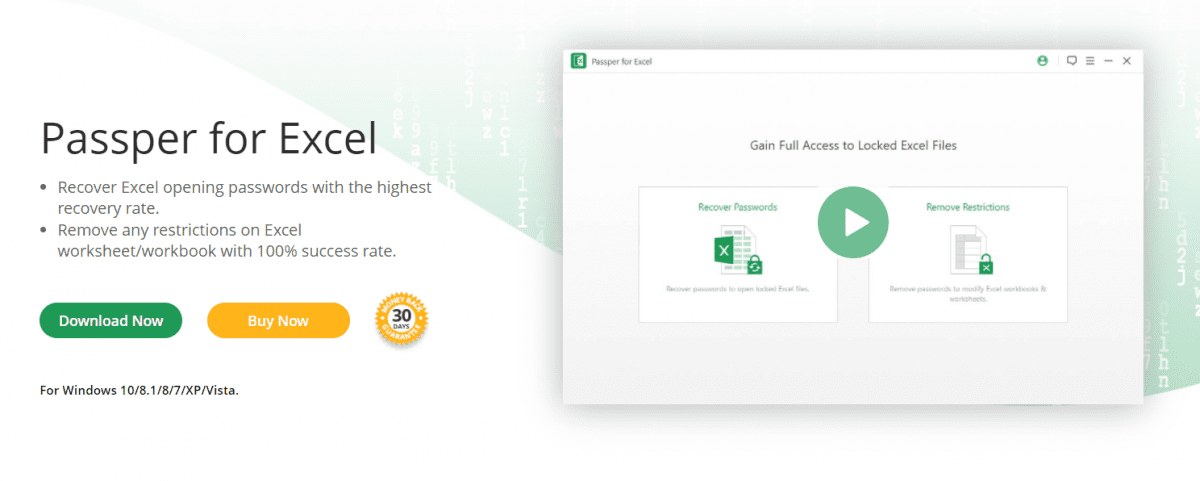
Що се отнася до възстановяването, Passper върши феноменална работа за бързо възстановяване на пароли, използвайки различни атаки. Можете да избирате между „Възстановяване на парола“ и „Премахване на ограниченията“ веднага щом отворите Passper. Възстановяването на парола просто ви показва паролата за вашия файл в края на процеса. Можете да копирате тази парола и да я използвате в оригиналния файл за достъп до съдържанието му.
От друга страна, опцията Премахване на ограниченията създава дублиран файл, идентичен на оригиналния, но без ограничения. Можете да изберете някоя от тези опции според вашия случай на употреба. Следващата стъпка включва избор на файла на Excel и впоследствие предпочитания от вас метод за възстановяване на парола между Речник, Комбинация, Маска и Атака с груба сила. Процесът след тази стъпка е доста прост; Passper върши страхотна работа за бързото възстановяване на паролата и прави файла на Excel отново достъпен.
Excel Password Recovery Lastic
The Excel Password Recovery Lastic инструментът има коренно различен потребителски интерфейс от другите списъци в тази статия. Докато други приложения ви позволяват да избирате между различни атаки за възстановяване на парола, този инструмент тук разбива паролата за вашия файл, без да предоставя избор на потребителя.
Може да смятате, че това ще забави процеса на възстановяване или ще го направи по-малко ефективен, но това със сигурност не е така. Процесът на възстановяване е бърз, особено ако имате стар документ 97/2000/XP/2003 до вас. Средното време за възстановяване на тези стари файлове е само 10 секунди, независимо от дължината на паролата.
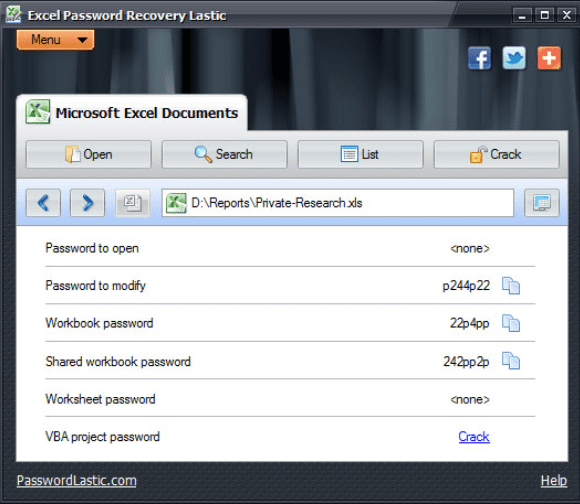
Excel Password Recovery Lastic поддържа възстановяване за всяка версия на MS Excel направо от 97 до най-новата версия 2019. Най-добрата част от този инструмент е, че може да премахне множество пароли от Excel файл и да ви покаже всички пароли наведнъж. По-късно можете да копирате тези пароли за достъп до вашите Excel файлове или да изберете да създадете нов отключен Excel файл според вашите нужди.
Възстановяване на парола за Excel
Възстановяването на вашите пароли е изключително лесно с Възстановяване на парола за Excel инструмент от SysTools, но му липсват някои основни функции. Инструментът за възстановяване поддържа XLS и XLSX файлове; въпреки че поддръжката за различни файлови разширения не е твърде широко разпространена, тя е достатъчна за много случаи на употреба. Бих препоръчал да използвате други инструменти от този списък, ако искате да възстановите пароли за различни файлови разширения като .xlsm и други.
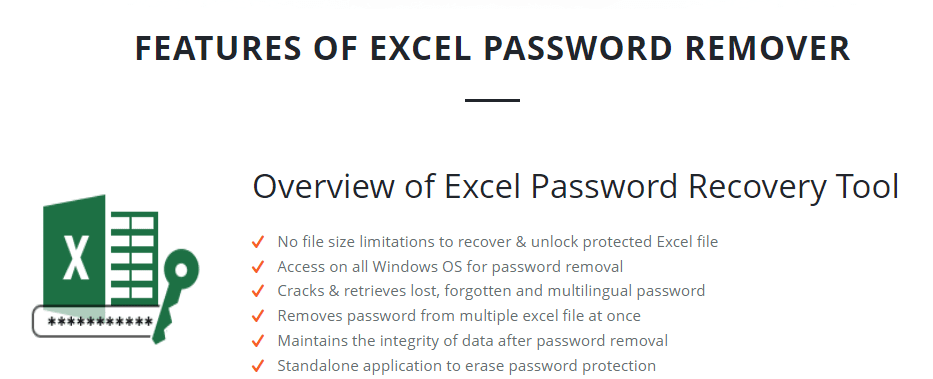
Стигайки до добрата част, можете да нулирате няколко пароли в една сесия с помощта на този инструмент за възстановяване на пароли. Тази функция е особено подходяща, ако имате множество защитени файлове на Excel и трябва бързо да възстановите всички тях.
Освен това, брилянтно проектираните библиотеки с пароли на това приложение поддържат многоезични пароли, включително буквено-цифрови пароли, съдържащи символи и специални знаци. Освен това можете да копирате паролите или да изберете да разбиете файловете, след като завършите процеса на възстановяване.
Едно основно предупреждение е, че инструментът поддържа само версията на MS Excel между 2000 и 2016 г., което го прави малко по-малко компетентен от други инструменти. Въпреки че функцията за групово възстановяване е невероятна, предлагам да използвате Excel Password Recovery само когато сте сигурни, че имате Excel файлове, които този инструмент поддържа.
PassFab за Excel
PassFab е още един прост, бърз и минималистично изглеждащ инструмент за възстановяване на парола за Excel файлове. Инструментът за възстановяване на парола поддържа атаки чрез речник, атаки с груба сила и атаки с маска. Интелигентният алгоритъм зад PassFab го прави бърз и ефективен инструмент за възстановяване. Освен това инструментът включва мощни вградени алгоритми за търсене и поддържа хардуерно ускорение.
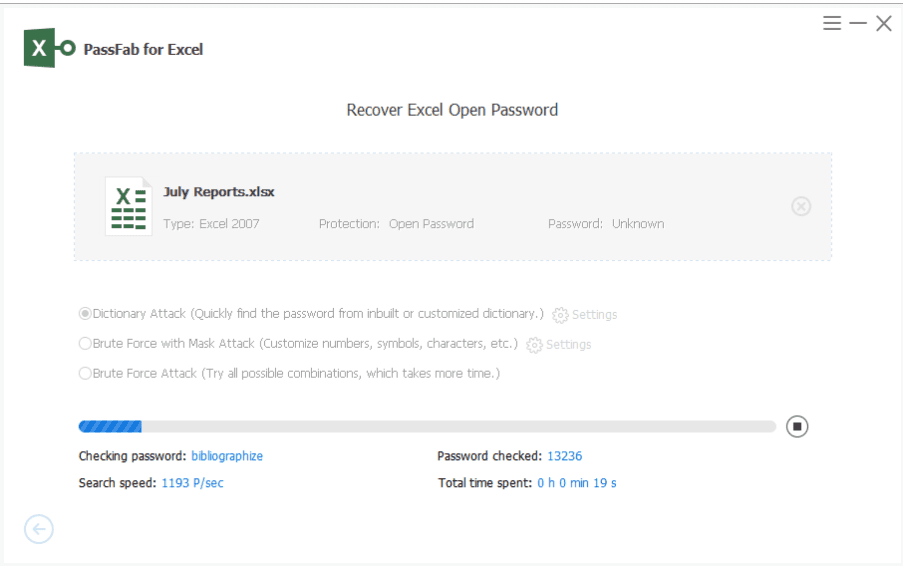
Тези функции значително повишават неговата производителност, но хардуерното ускорение е шампион. Може сериозно да увеличи времето за възстановяване на компютри с поддържан хардуер. По-късно можете да изберете да възстановите паролата или да нулирате файловете, като премахнете паролата, като същевременно запазите данните напълно непокътнати.
Софтуер за възстановяване на парола Stella Excel
Софтуер за възстановяване на парола Stella Excel е друг отличен инструмент за възстановяване на пароли, но неговите ограничения са много подобни на инструмента от SysTools. Въпреки че е бърз инструмент, Stella в момента поддържа възстановяване на парола само до MS Excel 2016.
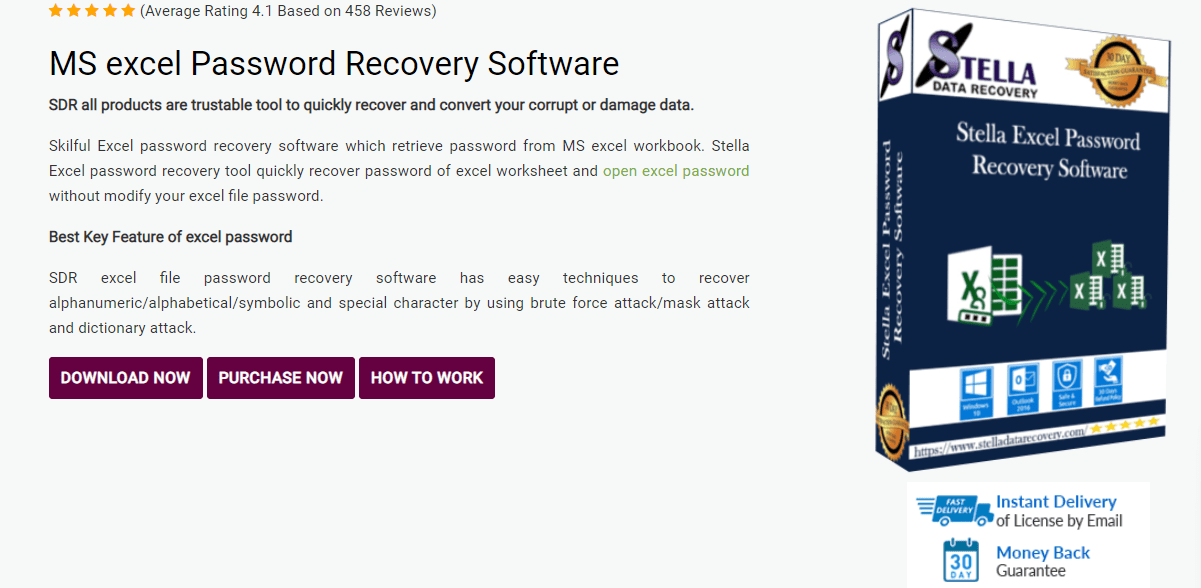
Инструментът ви позволява да изберете предпочитаната от вас атака за възстановяване на парола; Атаки с речник, маска или груба сила. Освен това поддържа пароли със специални знаци ($, &, #, *, @ и т.н.), което го прави чудесен за различни пароли. Stella също поддържа множество excel файлове в една сесия, което я прави идеална за много стари Excel файлове.
Моят съвет е да използвате Stella само ако сте сигурни за съвместимостта на вашата версия на Excel файл и разширение. Ако това не е така, използването на други обяви от статията е по-добър избор.
Accent OFFICE Възстановяване на парола
Прегледът на решенията за възстановяване на парола за Excel няма да бъде пълен, без да се спомене многофункционалността Accent OFFICE Възстановяване на парола. Първата версия на програмата беше пусната през 1999 г. и поддържаше Microsoft Office 6-95. Днес програмата поддържа целия най-нов пакет MS Office.
Той има супер прост, сдържан интерфейс, като основното му предимство все още е скоростта на търсене на пароли за Excel. Той незабавно намира пароли, защитаващи срещу случайни модификации на работен лист във всички версии на Excel. Освен това предлага няколко трика за намиране на парола за криптиране.
Ако погледнете историята на опциите за защита в Excel, ще видите, че алгоритъмът, използван в ранните версии на Excel 6-95, е странен, но изключително погрешен. В тези случаи Accent OFFICE Password Recovery намира пароли за няколко секунди.
Между другото, знаете ли, че не е необходимо да търсите паролата за файлове на Excel 97-2003, защото те използват кратки ключове за криптиране? Можете да декриптирате такива Excel файлове без паролата, като използвате онлайн услуга за декриптиране. Колкото и сложна да е една парола, успешният резултат е гарантиран.
Ерата на xlsx файловете, започната от Excel 2007 и продължаваща до най-новия Excel 2021, въведе наистина силни алгоритми за криптиране. В резултат на това скоростта на търсене пада, а сложността на паролата има значение. Но както се казва, всеки облак има сребро. И добрата новина е, че възстановяването на Accent поддържа GPU ускорение на AMD/NVIDIA графични карти. Програмата включва всички налични графични карти на компютъра, за да активира GPU ускорение, което драстично повишава скоростта на търсене на пароли.
Има и още едно предимство на Accent OFFICE Password Recovery – поддържа OpenOffice/LibreOffice файлове.
Обобщаване
Възстановяването на пароли за Excel става решаващо за достъп до основни файлове и промяна на тяхното съдържание. Инструментите, споменати в тази статия, имат своите предимства и недостатъци, но бих препоръчал да използвате Passware или Passper, ако искате безпроблемно възстановяване. Тези инструменти поддържат широк набор от файлови разширения и предлагат вълнуващи функции. Ако решите да използвате Stella или инструмента за възстановяване на парола на SysTools, не забравяйте предварително да проверите съвместимостта на вашите Excel файлове.
Докато правите това, използвайте генератора на произволни пароли pctechbg.net, за да създадете сигурни пароли.
Сега можете да разгледате някои полезни добавки за Excel и животоспасяващи съвети и трикове за Excel.

